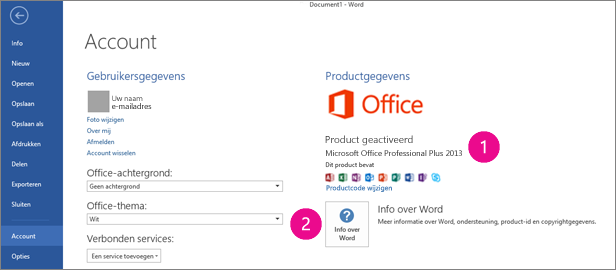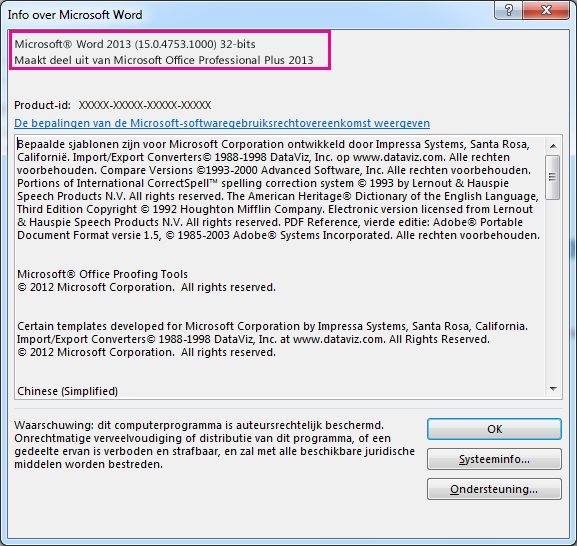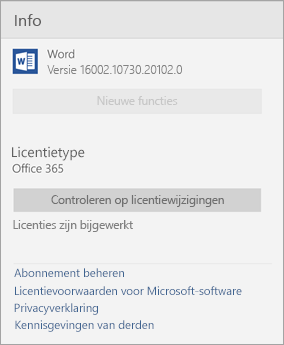U kunt als volgt te weten komen welke versie van Office u hebt:
-
Open een bestaand Office-document of open een Office-toepassing, zoals Word of Excel, en maak een nieuw document (in onze voorbeelden gebruiken wij Word).
-
Vergelijk vervolgens uw geïnstalleerde versie van Office met de schermopnamen in de onderstaande secties. De basisstappen voor het zoeken naar informatie over de Office-versie zijn hetzelfde in elke Office-app.
Tip: Als u specifiek op zoek bent naar Outlook-informatie omdat u details wilt importeren of exporteren, raadpleegt u Welke versie van Outlook heb ik?
In het Microsoft 365-abonnement worden het tabblad Bestand en de Office Backstage-weergave gebruikt. Deze ziet u wanneer u op Bestand klikt. Dit is wat u ziet in Word wanneer u Bestand > Account kiest.
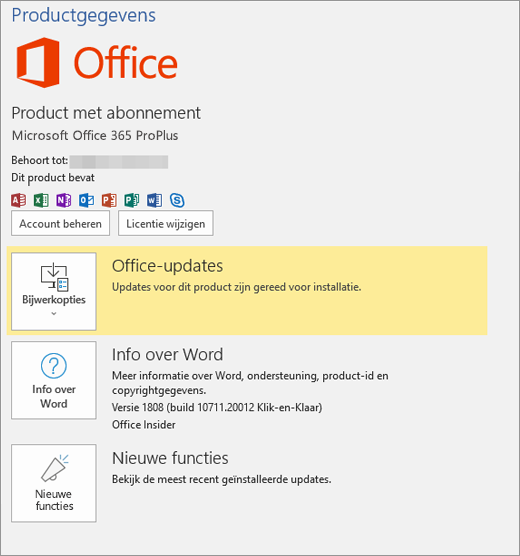
Nadat u op Over Word hebt geklikt, ziet u de Microsoft 365-versie (16) en welk bit u gebruikt: 32-bits of 64-bits.

In deze versies worden het tabblad Bestand en de Office Backstage-weergave gebruikt. Deze ziet u wanneer u op Bestand klikt. Dit is wat u ziet in Word wanneer u Bestand > Account kiest.
Opmerking: Klik in Outlook op Bestand >Office-account.
Open een bestand in een mobiele Office-app, selecteer Menu > Instellingen > Informatie. Dit is wat u te zien krijgt:
Selecteer het Microsoft Word-menu > Over Word.
In het dialoogvenster dat wordt geopend, kunt u het versienummer en ook het licentietype zien. In het onderstaande voorbeeld is het versienummer 16.18 en is de licentie een eenmalige aankoop van Office 2019 voor Mac.

Zie ook
Microsoft 365 of Office 2021 op een pc of Mac downloaden en (opnieuw) installeren